PDFelement - эффективный и простой редактор PDF
Начните с самого простого способа управления PDF-файлами с помощью PDFelement!
Электронная почта - одно из самых распространенных сегодня средств общения, особенно в корпоративной и профессиональной работе и даже при выполнении школьных заданий. С помощью электронной почты можно подать заявление о приеме на работу, отправить отзыв о выполнении задания или даже попросить отгул. Ключом к эффективной коммуникации является правильное письмо и этикет.
Чтобы предоставить другую информацию в электронном письме, вам может понадобиться прикрепить документ, например PDF-файл, который может быть загружен получателем. В этой статье приведены некоторые из самых простых способов прикрепления PDF-файлов к электронным письмам в зависимости от поставщика услуг.

Способ 1: Вложить PDF в Outlook
Если вам нужно отредактировать и прикрепить PDF-файл к письму, отправленному через Outlook, то вы можете прикрепить цифровой документ к письму через PDFelement инструмент. Это один из самых популярных инструментов для редактирования PDF, который также имеет функцию прикрепления PDF к электронной почте.

![]() Работает на основе ИИ
Работает на основе ИИ

Вот краткие шаги для прикрепления PDF-файла:
Шаг 1 Вам нужно будет просто загрузить приложение PDFelement на ваше устройство, например, на ноутбук с MS Outlook.
Шаг 2 После завершения процесса установки просто запустите его и откройте приложение, чтобы начать процесс. Откройте файл, к которому вы хотите прикрепить элементы PDF, а затем нажмите кнопку "Отправить электронное письмо", появится новое электронное письмо с файлом PDF в качестве вложения.
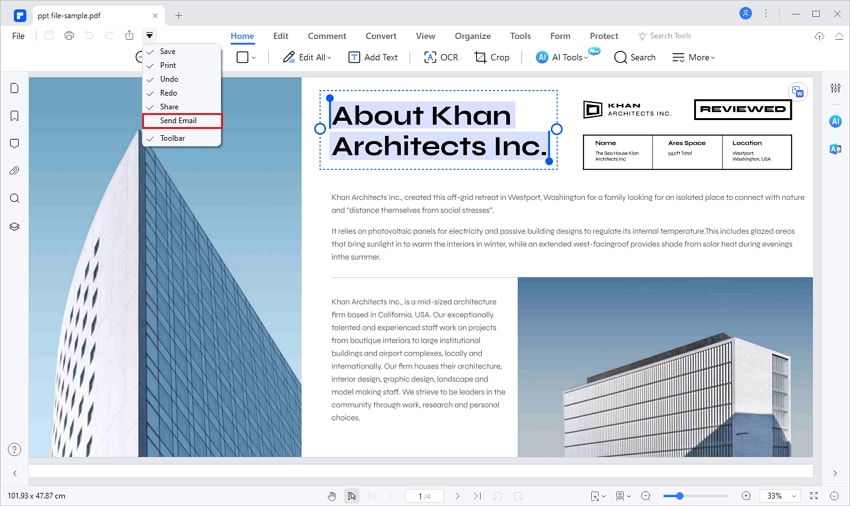
Шаг 3 Просто составьте письмо, проверьте, все ли в порядке, добавьте адресатов и готово.
PDFelement - отличный PDF-редактор с функциями редактирования, вы также можете использовать его для изменения PDF-файлов. Таким образом, вы можете внести изменения в PDF-файл перед его отправкой, чтобы убедиться, что работа доработана и безошибочна.
Вот некоторые из функций, которые можно использовать для настройки PDF перед отправкой вложения по электронной почте:
- Редактирование
Эта функция позволяет добавлять в PDF-файлы изображения, диаграммы и фигуры, чтобы сделать сообщение более выразительным. Вы также можете изменить размер и цвет шрифта, добавить ссылки и водяные знаки в документ.
- Конвертация
Эта функция позволяет конвертировать документы из одного формата в другой. Например, можно конвертировать из PDF в MS Word или MS Excel или наоборот.
- Организация
Эта функция позволяет разделить, объединить или удалить страницы в цифровом документе. Она также позволяет уменьшить размер файла, если он слишком велик.
- OCR
Функция OCR позволяет распознать текст с изображений и отсканированных PDF-файлов или сделать ваш PDF-файл сканируемым для всех, кто его получит.
- Аннотация
С помощью этой функции можно добавлять заметки, выделять текст, подчеркивать или зачеркивать определенные части текста в PDF.
- Защита паролем
И последнее, но не менее важное: вы можете зашифровать PDF-файл, прикрепляемый к письму, чтобы получатель не смог внести дополнительные изменения, если вы не разрешите ему это сделать.

![]() Работает на основе ИИ
Работает на основе ИИ
Способ 2: Прикрепить PDF к Gmail
Gmail - одна из самых популярных платформ для отправки и получения электронных писем. Он очень прост в использовании. Если у вас нет учетной записи, первым шагом является регистрация бесплатной учетной записи и создание адреса электронной почты для получения вашей учетной записи Google.
После успешного создания и входа в систему с учетными данными вы можете создать электронное письмо и прикрепить к нему PDF-файл.
Вот краткое руководство о том, как прикрепить pdf к письму с помощью Gmail:
Шаг 1 Откройте свой адрес Gmail и нажмите на кнопку "Составить" в левой части экрана.
Шаг 2 Вставьте адрес электронной почты получателя и тему письма. Однако Gmail позволяет отправить письмо без темы.
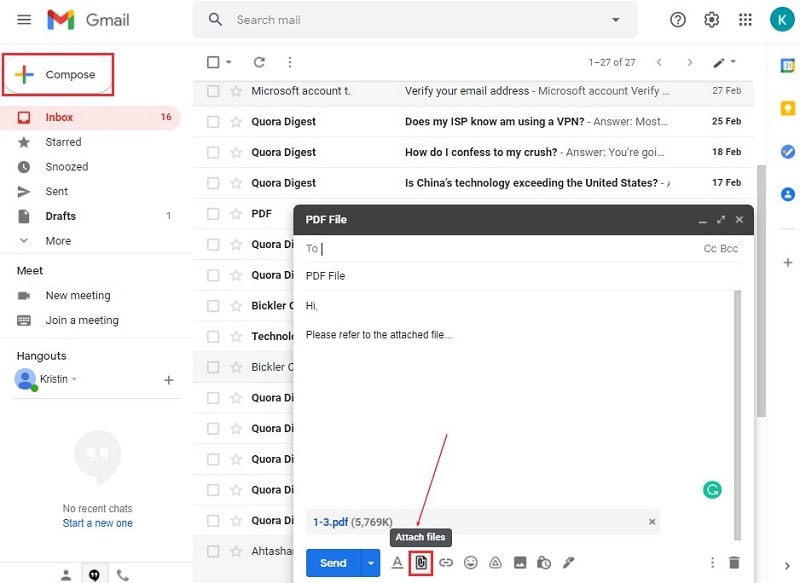
Шаг 3 Нажмите на значок скрепки, чтобы прикрепить PDF-файл к вашему электронному письму. Появится новое окно, в котором вы увидите файлы во внутреннем хранилище. Выберите файл, который вы хотите загрузить, а затем нажмите "Открыть".
Шаг 4 Вычитайте свое письмо и убедитесь, что все в порядке. Нажмите кнопку "Отправить", чтобы отправить письмо адресату.
Пожалуйста, обратите внимание, что отправленное вами электронное письмо может застрять в почтовом ящике "Исходящие" и не дойти до получателя. Вы можете перейти на эту вкладку, чтобы проверить, нет ли писем, ожидающих отправки. Вы также можете проверить папку "Отправлено", чтобы подтвердить, что электронное письмо дошло до получателя.
Советы: В электронной почте действует ограничение на размер вложений в формате PDF - 25 ГБ. Убедитесь, что размер вашего PDF-файла меньше этого значения, если вы можете загрузить его на Google Диск, отправить в виде вложения и поделиться ссылкой на документ с получателем.
Способ 3: Прикрепление PDF к электронному письму с помощью мобильных устройств
Возможно, у вас нет под рукой ноутбука, и вам нужно срочно отправить письмо с вложением на телефон. Это также очень просто!
В первом способе мы увидели, как прикрепить PDF-файл к электронному письму с помощью PHP elements на ноутбуке или настольном компьютере. Существует также версия мобильного приложения для пользователей Android и iOS. Просто установите приложение PDFelement и начните создавать электронные письма.
Шаг 1 Вам необходимо установить мобильное приложение PDFelement. Это можно сделать для пользователей Android и iOS через Google Play Store и App Store соответственно.
Шаг 2 После загрузки и установки приложения откройте PDF-файл, который вы хотите прикрепить, в приложении.
Шаг 3 Нажмите на значок с 3 точками, выберите поделиться и выберите отправить по электронной почте. Введите адрес электронной почты получателя.
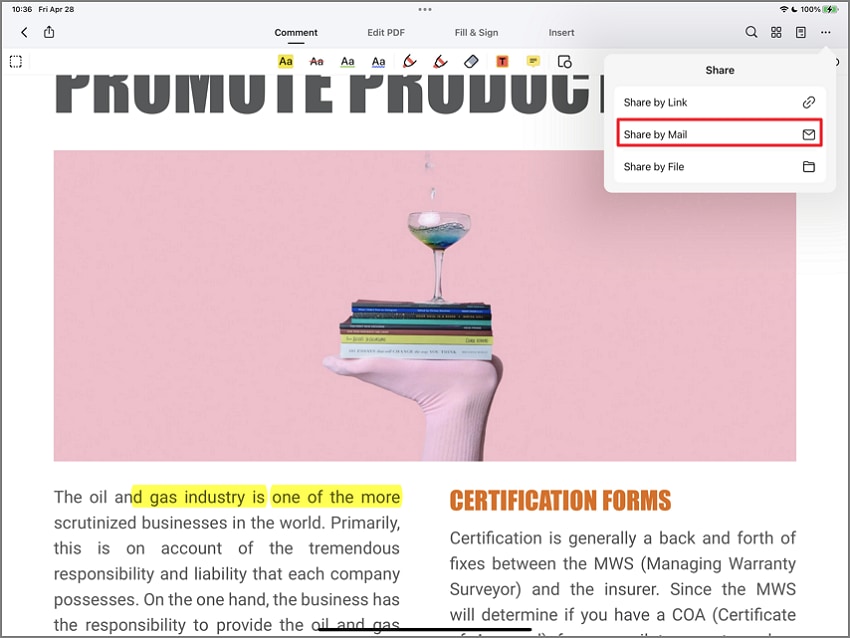 S
SС помощью приложения PDFelement для iOS или Android вы можете редактировать PDF-документы и отправлять их адресатам. Мобильное приложение PDFelement позволяет изменять шрифты и их размеры, добавлять визуальные элементы, такие как диаграммы и изображения, добавлять подписи, а также конвертировать файлы по запросу получателя в другой формат по желанию получателя.
Как только вы почувствуете, что все в порядке, а ваше письмо отшлифовано, можете отправлять документ!
Способ 4: Вложение PDF-документа с помощью Yahoo Mail
Вы также можете использовать свою учетную запись Yahoo Mail, чтобы составить письмо и прикрепить к нему PDF. Для доступа к Yahoo Mail можно использовать любой веб-браузер, например Internet Explorer, Firefox или Chrome:
Шаг 1 Как и в случае с Gmail, сначала вам нужно создать бесплатную учетную запись Yahoo mail (если у вас ее нет). После завершения процесса регистрации войдите в свою учетную запись, используя свои учетные данные, и все готово.
Шаг 2 Чтобы прикрепить файл, нажмите кнопку "Создать" и выберите значок, к которому можно прикрепить файл. Появится новое окно, в котором вы сможете просмотреть внутреннее хранилище и выбрать файл для загрузки. Нажмите "Открыть", чтобы вставить документ в электронное письмо.
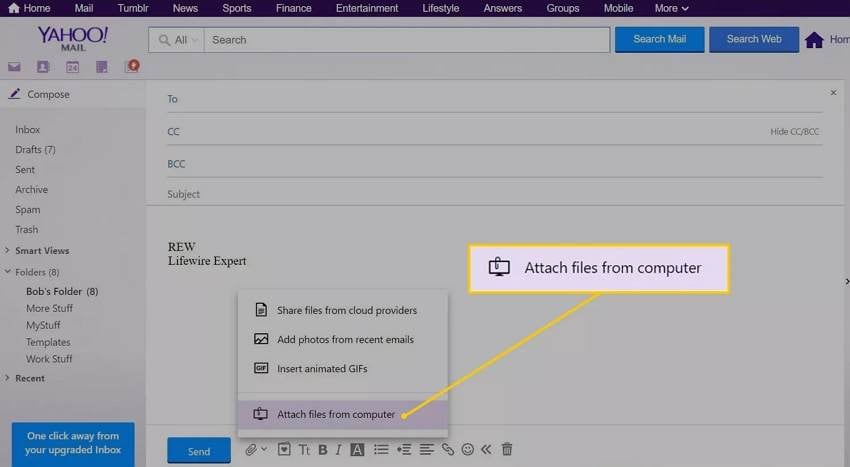
Шаг 3 Затем вставьте адрес электронной почты получателя, добавьте тему, набросайте текст письма и нажмите кнопку "Отправить".
Yahoo мало чем отличается от Gmail, что делает его отличной альтернативой быстрой и эффективной отправке сообщений вашей целевой аудитории. Yahoo Mail также позволяет вставлять Gif-файлы и смайлики в электронные письма, чтобы сделать их более интересными.
Если вы не можете открыть или отправить вложения электронной почты в формате PDF, есть несколько распространенных проблем и способов их решения.
- Специальные символы
Специальные символы, например #, в заголовке могут помешать успешному прикреплению файла к письму. Убедитесь, что вы удалили их, и попробуйте прикрепить файл снова.
- Использование неподдерживаемого веб-браузера
Убедитесь, что вы используете веб-браузер, который поддерживается Yahoo Mail.
- Размер файла
Если ваш файл превышает 25 МБ, вы можете столкнуться с проблемами при его прикреплении.
- Риски, связанные с безопасностью
Такие форматы файлов, как .exe, .bat и .jar, используются для распространения вредоносных программ. Поэтому Yahoo Mail может не разрешить вам прикреплять к письму файлы такого формата.
Способ 5: Прикрепить PDF в Zoho Mail
Если вы используете Zoho Mail, вы также можете прикрепить PDF-файл к своему электронному письму. Это популярный платный коммерческий почтовый сервис, интегрированный с Zoho Docs online. Это позволяет вам управлять деловыми документами и файлами для удобства хранения и извлечения.
На платформе ZOHO вы можете легко прикрепить PDF-файл к электронному письму, нажав на значок электронной почты рядом с PDF-файлом. Если вы хотите отправить несколько файлов, нажмите на кнопку "Отправить по электронной почте". Это позволит вам выбрать несколько файлов одновременно.
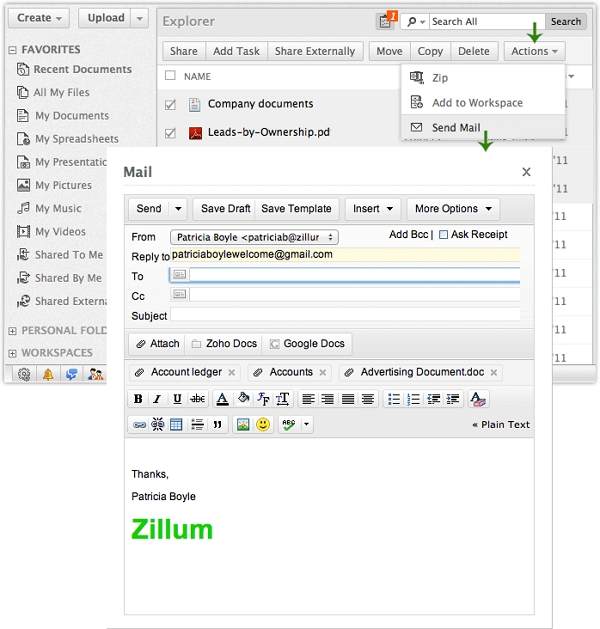
Zoho Mail интегрируется с вашими контактами, поэтому нет необходимости вручную добавлять адрес электронной почты получателя. Все, что вам нужно сделать, это выбрать получателя из вашей адресной книги и нажать кнопку "Отправить".
Лимиты вложений в PDF в Zoho Mail зависят от используемого тарифного плана: До 250 МБ для тарифного плана Zoho Mail Lite и до 1 ГБ для тарифного плана Mail Premium. Вы также можете приобрести отдельный план передачи данных в зависимости от потребностей вашего бизнеса.
Заключение
Теперь, когда вы знаете, как прикрепить файл PDF к электронному письму, вы можете отправить его на работу или в школу. Не забудьте убедиться, что файл имеет правильный формат, чтобы у получателя не возникло проблем с его открытием. Кроме того, стоит ограничить размер файла, чтобы он не был слишком большим для отправки. Вы также можете использовать инструмент для редактирования PDF (например, PDFelement), чтобы настроить PDF-файл по своему вкусу, или добавить защиту паролем, чтобы защитить PDF-файл перед отправкой.





